Diễn đàn¶
Diễn đàn SoOn là diễn đàn hỏi đáp được thiết kế nhằm mục đích hỗ trợ khách hàng. Việc thêm diễn đàn vào trang web cho phép bạn xây dựng cộng đồng, khuyến khích sự tham gia và chia sẻ kiến thức.
Tạo một diễn đàn¶
Để tạo hoặc chỉnh sửa diễn đàn, hãy truy cập . Nhấp vào Mới hoặc chọn một diễn đàn hiện có và định cấu hình các thành phần sau.
Tên diễn đàn: thêm tên diễn đàn.
Mode: select Questions để cho phép đánh dấu câu trả lời là hay nhất, nghĩa là các câu hỏi sẽ xuất hiện dưới dạng đã giải quyết hoặc Thảo luận nếu tính năng này không cần thiết.
Ghi chú
Bất kể chế độ đã chọn là gì, mỗi người dùng chỉ được phép một câu trả lời trên một bài đăng. Tuy nhiên, bình luận nhiều lần được cho phép.
Sắp xếp mặc định: chọn cách sắp xếp câu hỏi theo mặc định.
Mới nhất: trước ngày đăng câu hỏi mới nhất
Cập nhật lần cuối: theo ngày hoạt động đăng bài mới nhất (bao gồm câu trả lời và nhận xét)
Được bình chọn nhiều nhất: theo số phiếu bầu cao nhất
Mức độ liên quan: theo mức độ liên quan của bài đăng (được xác định bằng công thức)
Đã trả lời: theo khả năng được trả lời (xác định bằng công thức)
Ghi chú
Người dùng có một số tùy chọn sắp xếp (tổng số câu trả lời, tổng số lượt xem, hoạt động cuối cùng) trên giao diện người dùng của diễn đàn.
Privacy: select Public để cho phép mọi người xem diễn đàn, Signed In để chỉ hiển thị diễn đàn cho người dùng đã đăng nhập, hoặc Some user để hiển thị diễn đàn chỉ hiển thị cho một nhóm truy cập người dùng cụ thể bằng cách chọn một Nhóm được ủy quyền.
Tiếp theo, định cấu hình karma tăng và các quyền liên quan đến nghiệp.
Điểm nghiệp lực¶
Điểm Karma có thể được trao cho người dùng dựa trên các tương tác khác nhau trên diễn đàn. Chúng có thể được sử dụng để xác định những chức năng nào của diễn đàn mà người dùng có thể truy cập, từ khả năng bỏ phiếu cho các bài đăng đến quyền kiểm duyệt. Chúng cũng được sử dụng để thiết lập người dùng ranks.
Quan trọng
Điểm nghiệp lực của người dùng được chia sẻ trên tất cả các diễn đàn, khóa học, v.v. của một trang web SoOn.
Người dùng eLearning có thể kiếm được điểm karma thông qua các tương tác khóa học khác nhau và bằng cách hoàn thành các câu đố.
Tăng nghiệp¶
Một số tương tác trên diễn đàn có thể cho hoặc loại bỏ điểm nghiệp lực.
Sự tương tác |
Sự miêu tả |
Tăng nghiệp mặc định |
|---|---|---|
Đặt câu hỏi |
Bạn gửi câu hỏi. |
2 |
Câu hỏi được bình chọn |
Một người dùng khác bỏ phiếu cho câu hỏi bạn đã đăng. |
5 |
Câu hỏi bị hạ thấp |
Một người dùng khác bỏ phiếu chống lại câu hỏi bạn đã đăng. |
-2 |
Trả lời được bình chọn |
Một người dùng khác bỏ phiếu cho câu trả lời bạn đã đăng. |
10 |
:guilabel:`Trả lời bị bỏ phiếu' |
Một người dùng khác bỏ phiếu chống lại câu trả lời bạn đã đăng. |
-2 |
Chấp nhận câu trả lời |
Bạn đánh dấu câu trả lời được đăng bởi người dùng khác là hay nhất. |
2 |
Câu trả lời được chấp nhận |
Một người dùng khác đánh dấu câu trả lời bạn đã đăng là hay nhất. |
15 |
Câu trả lời được gắn cờ |
Một câu hỏi hoặc câu trả lời bạn đã đăng là bị đánh dấu là xúc phạm. |
-100 |
Ghi chú
Người dùng mới nhận được ba điểm khi xác thực địa chỉ email của họ.
Để sửa đổi các giá trị mặc định, hãy truy cập , chọn diễn đàn và chuyển đến tab Karma Gains. Chọn một giá trị để chỉnh sửa nó.
Nếu giá trị dương (ví dụ: 5), số điểm sẽ được cộng vào bảng kiểm của người dùng mỗi lần tương tác xảy ra trên diễn đàn đã chọn. Ngược lại, nếu giá trị âm (ví dụ: -5), số điểm sẽ bị trừ. Sử dụng 0 nếu tương tác không ảnh hưởng đến việc kiểm đếm của người dùng.
Trò chơi hóa¶
Cấp bậc và huy hiệu có thể được sử dụng để khuyến khích sự tham gia. Thứ hạng dựa trên tổng số điểm nghiệp, trong khi huy hiệu có thể được cấp thủ công hoặc tự động bằng cách hoàn thành các thử thách.
Xếp hạng¶
Để tạo thứ hạng mới hoặc sửa đổi thứ hạng mặc định, hãy truy cập và nhấp vào Mới hoặc chọn thứ hạng hiện có.
Thêm Rank Name, Required Karma để đạt được nó, Description, một thông báo Motivational để khuyến khích người dùng tiếp cận nó và một hình ảnh.
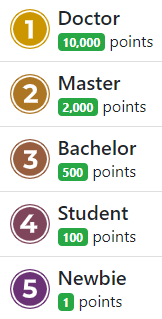
Huy hiệu¶
Để tạo huy hiệu mới hoặc sửa đổi huy hiệu mặc định, hãy truy cập và nhấp vào Mới hoặc chọn huy hiệu hiện có.
Nhập tên và mô tả huy hiệu, thêm hình ảnh và định cấu hình nó.
Chỉ định thủ công¶
Nếu huy hiệu phải được cấp theo cách thủ công, hãy chọn người dùng nào có thể cấp huy hiệu bằng cách chọn một trong các tùy chọn Allowance to Grant sau:
Mọi người: tất cả người dùng không sử dụng cổng thông tin (vì huy hiệu được cấp từ chương trình phụ trợ).
Danh sách người dùng được chọn: những người dùng được chọn trong Người dùng được ủy quyền.
Những người có một số huy hiệu: những người dùng đã được cấp các huy hiệu được chọn trong Huy hiệu bắt buộc.
Có thể hạn chế số lần mỗi người dùng có thể cấp huy hiệu bằng cách bật Gửi có giới hạn hàng tháng và nhập Số giới hạn.
Tự động chỉ định¶
Nếu huy hiệu phải được tự động khi đáp ứng một số điều kiện nhất định, hãy chọn Không ai, được chỉ định thông qua thử thách trong Phụ cấp cấp.
Tiếp theo, xác định cách cấp huy hiệu bằng cách nhấp vào Thêm trong phần Phần thưởng cho thử thách. Chọn một thử thách để thêm hoặc tạo thử thách bằng cách nhấp vào Mới.
Mẹo
Có thể gán cho huy hiệu Cấp huy hiệu diễn đàn (Bronze, Silver, Gold) để mức độ quan trọng của nó ít nhiều.
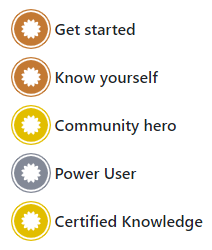
Sử dụng một diễn đàn¶
Ghi chú
Quyền truy cập vào nhiều chức năng tùy thuộc vào karma point của người dùng.
Đăng câu hỏi¶
Để tạo một bài đăng mới, hãy truy cập giao diện người dùng của diễn đàn, nhấp vào Bài đăng mới và điền vào thông tin sau:
Title: thêm câu hỏi hoặc chủ đề của bài viết.
Description: thêm mô tả cho câu hỏi.
Tags: thêm tối đa năm tags.
Nhấp vào Đăng câu hỏi của bạn.
Tương tác với bài viết¶
Có thể thực hiện các hành động khác nhau trên một bài đăng.
Đánh dấu câu hỏi là yêu thích bằng cách nhấp vào nút dấu sao (☆).
Theo dõi bài đăng và nhận thông báo (qua email hoặc trong SoOn) khi bài đăng được trả lời bằng cách nhấp vào nút chuông (🔔).
Bầu chọn cho (mũi tên lên ▲) hoặc chống lại (mũi tên xuống ▼) một câu hỏi hoặc câu trả lời.
Đánh dấu câu trả lời là tốt nhất bằng cách nhấp vào nút dấu kiểm (:guilabel:` ✔`). Tùy chọn này chỉ khả dụng nếu Chế độ diễn đàn được đặt thành Questions.
Trả lời một câu hỏi.
Nhận xét về câu hỏi hoặc câu trả lời bằng cách nhấp vào nút bong bóng lời thoại (💬).
Chia sẻ câu hỏi trên Facebook, Twitter hoặc LinkedIn bằng cách nhấp vào nút chia sẻ nút.
Bấm vào nút dấu chấm lửng (...) để:
Chỉnh sửa một câu hỏi hoặc câu trả lời.
Đóng một câu hỏi.
Xóa một câu hỏi, câu trả lời hoặc nhận xét. Sau đó có thể Undelete câu hỏi.
Gắn cờ một câu hỏi hoặc câu trả lời mang tính xúc phạm.
Chuyển đổi một bình luận thành một câu trả lời.
Xem liên quan Helpdesk ticket, nếu có.
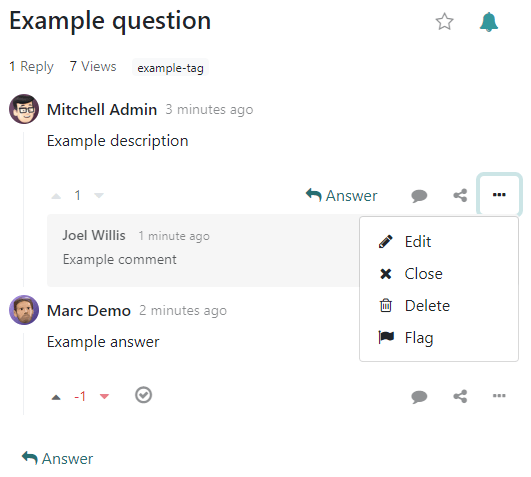
Ghi chú
Theo mặc định, cần có 150 điểm nghiệp lực để xem hồ sơ của người dùng khác. Giá trị này có thể được cấu hình khi tạo một trang web mới.
Kiểm duyệt một diễn đàn¶
Ở giao diện người dùng của diễn đàn, phần Moderation tools của thanh bên tập hợp các chức năng cần thiết của người điều hành.
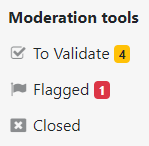
Để xác thực: truy cập tất cả các câu hỏi và câu trả lời đang chờ xác thực trước khi được hiển thị cho người dùng không phải người kiểm duyệt.
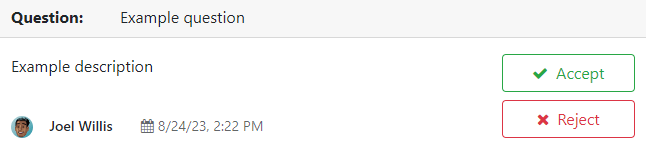
Ghi chú
Một câu hỏi đang chờ xử lý nếu người dùng không có nghiệp lực cần thiết. Người dùng không thể đăng câu hỏi hoặc câu trả lời trong khi chờ xác thực. Mỗi người dùng chỉ được phép có một câu hỏi đang chờ xử lý trên mỗi diễn đàn.
Flagged: truy cập tất cả các câu hỏi và câu trả lời đã bị gắn cờ là xúc phạm. Nhấp vào Chấp nhận để xóa cờ xúc phạm hoặc Tấn công để xác nhận, sau đó chọn một lý do và nhấp vào Đánh dấu là xúc phạm. Sau đó, bài đăng sẽ bị ẩn khỏi người dùng mà không có quyền kiểm duyệt và 100 điểm nghiệp lực sẽ bị trừ vào số điểm của người dùng vi phạm.
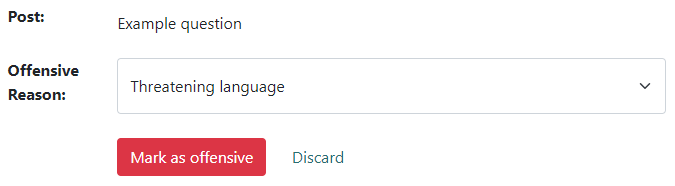
Closed: truy cập tất cả các câu hỏi đã bị đóng. Có thể Delete hoặc Reopen chúng. Để đóng một câu hỏi, hãy mở nó ra, nhấp vào nút dấu chấm lửng (...), sau đó Close, chọn một Close Reason, và nhấp vào Close post . Bài đăng sau đó sẽ bị ẩn khỏi người dùng mà không có quyền kiểm duyệt.
Ghi chú
Khi chọn Spam hoặc quảng cáo hoặc Chứa những nhận xét xúc phạm hoặc ác ý làm lý do, 100 điểm nghiệp chướng sẽ bị trừ vào tổng số điểm của người đăng.
Mẹo
Tạo và chỉnh sửa lý do đóng bằng cách truy cập . Chọn Basic làm Loại lý do nếu lý do nên được sử dụng khi đóng câu hỏi và Tấn công nếu lý do đó nên được sử dụng cho các bài đăng bị gắn cờ.
Quản lý tất cả các bài đăng bằng cách truy cập , chọn diễn đàn và nhấp vào nút thông minh Posts. Bằng cách nhấp vào nút Actions, bạn có thể Export, Archive, Unarchive, hoặc Delete một hoặc nhiều bài đăng.